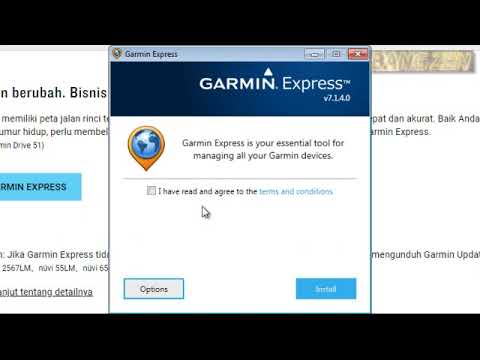
Kandungan
Dalam artikel ini: Dapatkan kemas kini peta rasmi GarminUse peta dari sumber lain
Sebelum berangkat untuk pengembaraan, anda perlu mengemas kini peta anda di Garmin Nuvi anda untuk memastikan anda mempunyai kemas kini terkini dan tidak tersesat. Jika anda telah membeli kemas kini peta atau langganan seumur hidup dari Garmin, anda boleh memuat turun kemas kini melalui program Garmin Express. Jika anda lebih suka peta percuma, anda boleh menggunakan peta dari misalnya OpenStreetMap.
peringkat
Kaedah 1 Dapatkan kemas kini peta rasmi Garmin
-

Beli kemas kini (jika perlu). Anda boleh membeli kemas kini untuk peta anda di Garmin Nuvi melalui laman web Garmin. Terdapat dua pilihan asas: pembelian untuk kemas kini seumur hidup dan kemas kini tunggal. Pembelian seumur hidup memberi anda akses kepada kemas kini untuk peranti anda tanpa membayar apa-apa manakala pilihan kedua membolehkan anda mendapatkan kemas kini semasa, tetapi anda perlu membayar sekali lagi kemudian untuk kemas kini baru.- Anda hanya boleh mengemas kini peta pramuat pada peranti anda. Sebagai contoh, jika anda telah dijual dengan peta Eropah, anda tidak akan dapat mengemaskini peta untuk Amerika Utara. Jika anda mahu menambah kad lain ke peranti anda, anda boleh menambahnya ke tapak lain.
- Pastikan anda log masuk ke akaun Garmin anda sebelum membeli kemas kini. Anda boleh buat secara percuma pada masa pembayaran.
- Jika anda ingin menggunakan peta percuma, anda boleh menggunakan peta yang anda temukan di tapak seperti OpenStreetMap. Klik di sini untuk maklumat lanjut.
-

Sambungkan Nuvi anda ke komputer anda dengan kabel USB. Anda hanya boleh mengemas kini kad melalui komputer. Anda boleh menggunakan kabel USB mini untuk menyambung ke peranti anda.- Tunggu Nuvi untuk memulakan dan tunjukkan bar kemajuan di bahagian atas skrin.
-

Buka laman web ini myGarmin. Log masuk ke akaun anda. Pastikan anda log masuk ke akaun yang anda beli kad tersebut.- Anda boleh mengakses halaman Garmin dengan pergi ke pautan ini.
-

Klik pada Kad saya dalam panel kawalan. Ini akan memaparkan senarai dengan semua kemas kini kad yang telah anda beli. -

Klik pada menu dalam bahagian "Pembelian Terbaru". Pilih Nuvi anda dari senarai peranti. -

Pasang pemalam Garmin Communicator. Ini adalah perlu untuk membolehkan laman web Garmin memindahkan fail dengan peta ke program peranti anda.- Anda mesti menggunakan Internet Explorer, Firefox atau Safari. Pemalam tidak berfungsi di bawah Google Chrome.
-

Muat turun dan pasang Garmin Express. Ia adalah satu program yang membolehkan komputer anda berinteraksi dengan Nuvi anda.- Jika tapak tidak meminta anda memasangnya, anda boleh pergi terus ke halaman pemasangan dengan pergi ke pautan ini.
-

Daftar peranti anda di Garmin Express. Jika anda tidak membasuhnya lagi, anda akan diminta melakukannya dengan memulakan Garmin Express. Anda mesti mendaftar untuk mengemas kini peta. -

Klik pada tab kemas kini. Ini membolehkan anda melihat semua kemas kini yang tersedia untuk Nuvi anda, termasuk kemas kini baru kad yang anda baru beli. -

Klik pada Tunjukkan butiran bersebelahan dengan kemas kini. pilih memasang. Anda mesti menerima terma penggunaan sebelum memulakan kemas kini. -

Tunggu muat turun dan pemasangan untuk diselesaikan. Sebaik sahaja anda telah menerima syarat penggunaan, kemas kini akan bermula pada Garmin Express dan ia akan dipindahkan ke Nuvi anda. Ia perlu beberapa minit untuk selesai. -

Tutup Garmin Express. Cabut plag Nuvi apabila kemas kini selesai. Nuvi akan memulakan semula dan akan mula memasang kemas kini. Perlu beberapa minit.
Kaedah 2 Menggunakan peta dari sumber lain
-

Muat turun fail percuma. OpenStreetMap adalah alat sumber terbuka dan komuniti yang membolehkan pengguna membuat peta mereka sendiri. Anda boleh mengimportnya ke dalam Garmin Nuvi anda, memberikan anda akses kepada kemas kini percuma.- Anda boleh melihat peta yang dibuat oleh pengguna lain pada pautan ini. Peta ini dianjurkan oleh rantau dan ciri penerangan ciri-ciri mereka serta kekerapan kemas kini mereka. Klik pada pengguna yang membuat peta yang anda mahu dan pilih versi terbaru dari senarai.
- Peta dimuat turun dalam format .img. Namakan semula fail tersebut gmapsupp.img sil mempunyai nama yang berbeza.
- Anda hanya boleh mempunyai satu fail gmapsupp.img pada GPS anda. Walau bagaimanapun, beberapa model Garmin baru-baru ini membolehkan anda mempunyai beberapa.
-

Sambungkan peranti ke komputer anda dengan kabel USB. Anda boleh menutup Garmin Express jika ia dibuka. -

Letakkan Nuvi dalam mod "peranti storan". Ini akan membolehkan anda menyalin fail yang anda mahu. Sesetengah peranti akan bermula secara automatik dengan mod ini apabila anda menyambungkannya ke komputer. Jika Garmin anda mempunyai kad SD, masukkannya ke pembaca kad komputer anda.- Buka menu utama dan pilih pemasangan.
- Klik pada bahagian antara muka.
- pilih Peranti storan USB.
-

Buka Garmin pada komputer anda. Di Windows, anda boleh menemuinya dalam tetingkap "My Computer" (⊞ Menang+E). Jika anda menggunakan Mac, Garmin akan muncul di desktop. -

terbuka Garmin atau peta pada GPS. Sekiranya anda tidak melihatnya Garmin atau peta, buat folder peta.- Ini sepatutnya berlaku pada kebanyakan model 1xxx.
-

Salin fail gmapsupp.img dalam folder peta atau Garmin .- Sekiranya GPS anda mempunyai kad memori, anda boleh menyalin fail itu gmapsupp.img dalam folder Garmin. Buat satu jika tidak ada satu.
-

Cabut plag Nuvi dari komputer anda. Pastikan proses selesai sebelum mencabut. -

Muatkan kad baru selepas reboot. Ia harus dimulakan sebaik sahaja anda mencabutnya. Setelah operasi ini selesai, anda mesti memilih peta baru dan melumpuhkan peta asas.- Buka menu alat dan pilih tetapan.
- pilih peta dan Maklumat Kad.
- Semak kotak untuk kad baru anda dan hapus centang pada kad asas (ini hanya perlu jika mereka bertindih).